首页 / 教程
wps中电子表格公式复制粘贴 | 在WPS表格中快速复制公式
2023-01-02 23:32:00
1.如何在WPS表格中快速复制公式
我以一个简单的快速复制公式的例子来和朋友们分享这个技巧。
a、b、c分别代表一组数字,每组100个数,在表格中把a、b、c代表的数以公式“a+b-c”计算出,并显示出来。先在表格中输入要计算的a、b、c的数,然后在单元格D2处输入公式“=A2+B2-C2”,输入公式后用鼠标点任意其他位置,这时单元格D2处会显示计算结果。
那剩下的数要按公式“a+b-c”计算出结果该怎么办呢?一个一个输入对应的公式吗,那太麻烦了,也是最愚蠢的方法;拖动单元格D2处的填充柄吗,可是有那么多组数,也很麻烦。更简便快速的方法就是双击单元格D2处的填充柄。
选中单元格D2,把鼠标移到单元格右下角填充柄处,见图1:
图1
鼠标变成黑十字,双击,看看,剩下数的都按公式“a+b-c”计算好了,见图2:
图2
很方便快捷吧。
其实双击鼠标不仅可以快速复制公式,很可以用来快速填充列,和左键拖动填充柄效果一样,只是在要填充的列的前一列要有内容,前一列的内容到哪行,双击填充柄就会自动填充到那行为止。看图3,D列就是用双击单元格D1处的填充柄自动填充的数据,到与C列相同的行就不再向下填充了。
图3
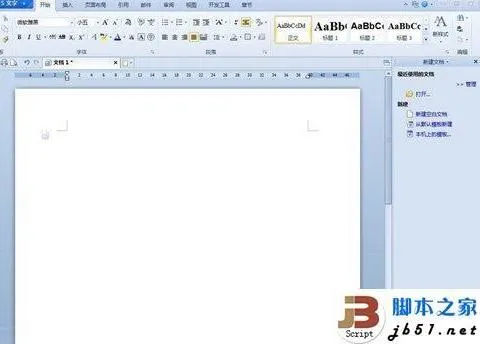
最新内容
| 手机 |
相关内容

在wps表格中下标 | wps里下标的下
在wps表格中下标 【wps里下标的下标打】,下标,表格中,输入,怎么打,教程,模板,1.wps里下标的下标怎么打在WPS文字中,下标的下标可以通
wps数字转换为文本 | 将wps表格中
wps数字转换为文本 【将wps表格中的数值转换为文本形式】,文本,文本格式,表格中,数字,教程,字变,1.怎样将wps表格中的数值转换为文
手机版wps表格截图快捷键 | 在WPS
手机版wps表格截图快捷键 【在WPS表格里快速截图】,表格,快速截图,文档,截图,手机版,选择,1.如何在WPS表格里快速截图1、选择你所需
wps表格快速录入日期 | 在wps文字
wps表格快速录入日期 【在wps文字中快速输入日期】,日期,快速,输入,表格,文字,插入,1.怎么在wps文字中快速输入日期依次单击“插入
wps表格插入汇率公式 | 在wps表格
wps表格插入汇率公式 【在wps表格中插入求和公式】,公式,插入,表格,表格中,求和,添加,1.如何在wps表格中插入求和公式工具:Wps方法如
wps将数值粘贴为显示 | WPS复制粘
wps将数值粘贴为显示 【WPS复制粘贴数据】,数据,复制粘贴,显示,教程,粘贴,打印,1.WPS如何复制粘贴数据WPS复制粘贴数据方法: 1、将wp
导入到wps表格数据 | WPS表格里的
导入到wps表格数据 【WPS表格里的数据快速导入到wps文字里】,数据,表格,表格中,文字,快速,怎么把,1.WPS表格里的数据怎样快速导入到
wps表格计算时间差 | WPSoffice201
wps表格计算时间差 【WPSoffice2012个人版WPS表格计算时间差啊】,计算,表格,日期,个人版,单元,表格中,1.WPS office 2012个人版 WPS












